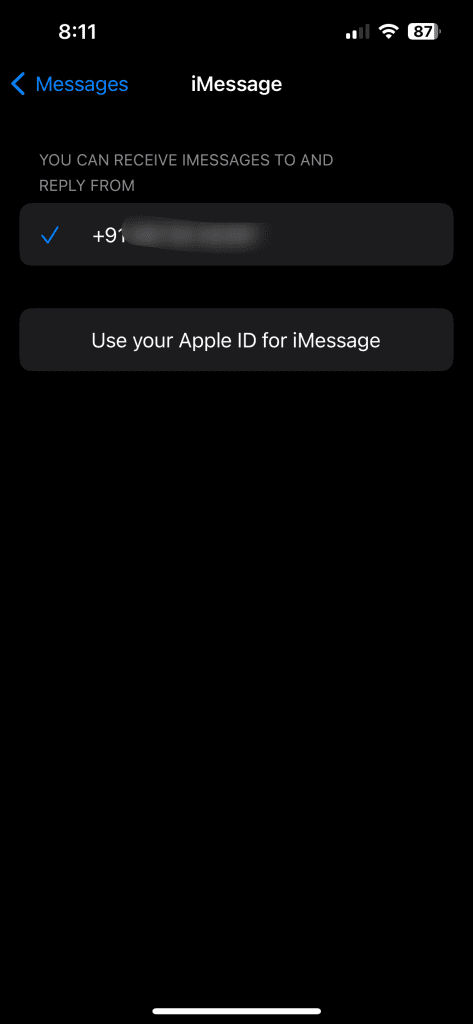iMessage is een berichtenplatform waarmee u zowel individueel als in groepschats met vrienden en familie kunt communiceren . Net als bij andere sociale mediaplatforms heb je de mogelijkheid om iemand te blokkeren als je niet met hem of haar wilt communiceren. Wat gebeurt er echter als iemand u blokkeert op iMessage?

Als u geen antwoord krijgt van de ontvanger, is het zeer goed mogelijk dat u bent geblokkeerd. In dit bericht wordt gedetailleerd besproken hoe je kunt weten of iemand je heeft geblokkeerd op iMessage. We zullen enkele tips noemen om hetzelfde op je iPhone te controleren en te bevestigen.
1. Controleer de kleur van de chatballon
De groene chatballon is de eerste indicatie dat u door iemand op iMessage wordt geblokkeerd. Telkens wanneer u een iMessage verzendt, moet de chatballon blauw worden. Dit bevestigt dat uw tekst als iMessage naar de ontvanger is verzonden. Het impliceert ook dat de ontvanger iMessage heeft ingeschakeld. Als dat ondanks daaropvolgende pogingen niet het geval is, betekent dit dat u bent geblokkeerd. Houd er rekening mee dat u nog steeds sms-berichten kunt verzenden, maar geen iMessages naar uw contacten. U kunt ons bericht raadplegen voor meer informatie over de verschillen tussen een sms-bericht en iMessage .

2. Zoek naar leesbevestigingen
De volgende manier om te weten of u bent geblokkeerd, is door de leesbevestigingen te controleren. Net als op WhatsApp zie je onder je iMessage de meldingen 'Bezorgd' en 'Gelezen'. Als er 'Lezen' staat, betekent dit dat de ontvanger uw iMessage heeft geopend. Dat gezegd hebbende, wanneer een sms-bericht wordt verzonden in plaats van een iMessage, ziet u de leesbevestiging, dwz 'Lezen', niet onder de berichtballon. Dat is echter niet het geval wanneer sms-berichten worden ontvangen en gelezen op Android-telefoons.

3. Zoek naar geautomatiseerde antwoorden
Omdat leesbevestigingen voor iMessage kunnen worden uitgeschakeld, moet u ook op geautomatiseerde reacties letten. Als uw contactpersoon automatische antwoorden heeft ingesteld terwijl hij de Focusmodus gebruikte of inkomende oproepen weigerde, heeft hij of zij u niet geblokkeerd op iMessage. Geblokkeerde contacten zullen dergelijke geautomatiseerde antwoorden nooit ontvangen, zij het in de vorm van sms-berichten of iMessages.
4. Controleer de status Niet storen
Wanneer uw contactpersoon overschakelt naar Niet storen, wordt in het chatvenster het maanpictogram weergegeven. Dit betekent dat uw contactpersoon iPhone-meldingen heeft uitgeschakeld. Dit betekent ook dat uw contactpersoon u niet heeft geblokkeerd op iMessage. Je kunt meldingen ook dempen met de Focusmodus op je iPhone.

5. Controleer uw iMessage-status
De iMessage-service is mogelijk inactief op uw iPhone of werkt niet goed vanwege netwerkproblemen. We raden aan om over te schakelen naar een 5G- of Wi-Fi-netwerk voor betere snelheden. Hierna kunt u als volgt uw iMessage-status controleren.
Stap 1: Open de app Instellingen op uw iPhone en tik op Berichten.

Stap 2: Schakel iMessage in als dit is uitgeschakeld voor uw iPhone.

Stap 3: Tik op Verzenden en ontvangen en zorg ervoor dat uw mobiele nummer is geselecteerd voor het verzenden van iMessage.

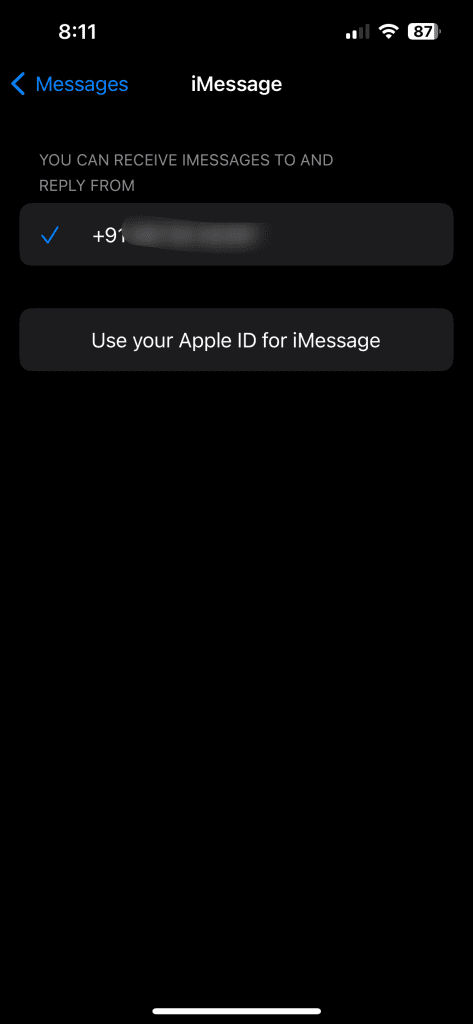
Als u iMessage verzendt vanaf uw iCloud ID, is het mogelijk dat uw contactpersoon u niet herkent en niet meer reageert.
U kunt ook de officiële Apple Systeemstatuspagina bezoeken om te controleren of iMessage-services goed werken.
6. Controleer zonder een bericht te verzenden
Een manier om te weten of u bent geblokkeerd op iMessage is door te bellen nadat u de nummerherkenning op uw iPhone hebt uitgeschakeld. Het is een ingebouwde functie die uw telefoonnummer op de iPhone van uw contactpersoon weergeeft wanneer u belt. Als u dit uitschakelt, wordt op het iPhone-scherm van uw contactpersoon 'Onbekend nummer' weergegeven wanneer u belt. Hier leest u hoe u het kunt aanpakken.
Stap 1: Open de app Instellingen en tik op Telefoon.

Stap 2: Tik op 'Toon mijn beller-ID' en schakel de functie uit.


Als de optie 'Toon mijn beller-ID' gedimd is en u deze niet kunt uitschakelen, moet u contact opnemen met uw provider en bevestigen of uw beller-ID te allen tijde actief moet zijn.
Stap 3: Als u het kunt uitschakelen, sluit u Instellingen en belt u uw contactpersoon om te zien of u antwoord krijgt.
Als uw contactpersoon niet reageert op uw oproepen, kunt u ook op andere sociale media-apps zoals Facebook en Instagram controleren of u bent geblokkeerd. U kunt uw contactpersoon een bericht sturen in deze apps waarmee u bent verbonden en zien of u nog steeds op de vriendenlijst staat.
Bent u geblokkeerd?
Met deze methoden kunt u bepalen of iemand u op iMessage heeft geblokkeerd. Houd er rekening mee dat u mogelijk niet wordt geblokkeerd als u de foutmelding 'Niet afgeleverd' ziet tijdens het verzenden van een iMessage, omdat dit mogelijk betrekking heeft op een ander probleem op uw iPhone. U kunt meer leren over het oplossen van deze fout door onze handige gids te volgen.